Google Drive не работи... или само вие сте?
Кога Google Диск спира да работи, как трябва да разбереш дали е неуспешно за всички или само ти?
Това, което изглежда като прекъсване на Google Drive, всъщност може да е проблем с вашия компютър или интернет, приложението ви Google Drive или дори вашия акаунт в Google.
Въпреки че може да е трудно да разберете защо Google Drive не работи, има няколко начина да определите доста бързо дали не е за всички или проблемът е някъде от вас.
За повече помощ да разберете дали Google Диск не работи за всички или може да има някакъв проблем от ваша страна, продължете да четете.

Ако видите съобщение за грешка в Google Drive, това може да помогне
Когато се опитате да получите достъп до Google Drive и той не работи, може да видите съобщение за грешка. Ако това се случи, не забравяйте да запишете съобщението за грешка, защото то може да ви помогне да се насочите към правилния път.
Съобщенията за грешка в Google Диск не винаги са ясни по отношение на обяснението какъв е проблемът, но те могат да ви помогнат да разберете дали това е общо прекъсване или проблемът може да е от ваша страна.
Ето някои от най-често срещаните съобщения за грешка в Google Drive:
- Временна грешка (502): Това съобщение означава, че вашите документи временно не са налични и обикновено се разрешава от само себе си в рамките на няколко минути. Изчакайте няколко минути и опитайте отново. В бъдеще може да искате да синхронизирате важни документи в Google Диск с компютъра си, така че винаги да имате достъп.
- Опитвам се да се свържа: Най-честата причина за този проблем е слаба интернет връзка. Ако имате документи, синхронизирани с вашия компютър, опитайте да работите в офлайн режим. В противен случай вижте „Мисля, че Google Drive не работи само за мен! Има ли нещо, което мога да направя?" раздел по-долу за неща, които можете да изпробвате.
- Сървърът на Google Диск срещна грешка: Това означава, че приложението ви Google Drive не успя да се свърже със сървърите на Google и проблемът може да е от ваша страна или от страна на Google. Продължете към следващия раздел за съвети за отстраняване на неизправности.
Ако не виждате съобщение за грешка, това също означава нещо
Ако се опитате да получите достъп до Google Drive и не видите съобщение за грешка от Google, това означава, че нещо сериозно не е наред със сървърите или вашата интернет връзка.
Когато изобщо не получите никакво съобщение за грешка или видите грешка в HTTP кода на състоянието, първото нещо, което трябва да направите, е да проверите и да видите дали можете да преглеждате други уебсайтове. Ако можете, преминете към следващия раздел за съвети за отстраняване на неизправности.
Ако не виждате съобщение за грешка в Google Drive, но виждате код за състояние на HTTP, това може да ви помогне да изведете правилния път. Най-често срещаните включват 500 Вътрешна грешка на сървъра, 403 Забранено, и 404 Страницата не е намерена, но има много други Грешки в кода на състоянието на HTTP на които може да попаднете.
Мисля, че има прекъсване на Google Drive за всички! Как мога да бъда сигурен?
Когато подозирате, че може да има проблем с Google Drive и че проблемът не е от ваша страна, има няколко начина да потвърдите това подозрение. Ако сте в състояние да потвърдите, че Google Drive не работи за всички, тогава можете да си спестите много време и главоболие, тъй като единственото решение е да изчакате Google да отстрани проблема.
Това са стъпките, които трябва да предприемете, ако смятате, че Google Drive може да не работи за всички или не сте сигурни откъде да започнете:
-
Проверете Табло за управление на състоянието на Google Workplace за информация относно проблеми или престой, които Google Диск и други услуги на Google може да изпитват. Ако таблото за управление на Google Workspace показва червена или оранжева точка, това означава, че има проблем и ще трябва да изчакате Google да го отстрани. Ако има зелена точка до Google Drive, това означава, че услугата работи добре.
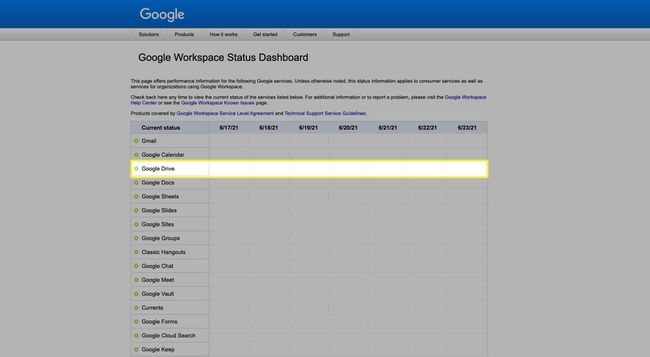
Имайте предвид, че таблото за управление на Google Workspace се хоства от Google, така че ако Google изпитва особено тежки проблеми, то също може да не е налично.
-
Потърсете в Twitter #googledrivedown. Социалните медии са добро място да разберете дали даден уебсайт или услуга не работи за други хора. Ако други хора изпитват същия проблем като вие, има голям шанс да ги намерите да говорят за него на Twitter използвайки този хаштаг.
Можете да използвате връзката по-горе, за да намерите туитове с подходящия хештаг, но не забравяйте да кликнете Последен за да видите скорошни туитове вместо по-стари.
И накрая, можете да разгледате някои уебсайтове за детектори на дефекти на трети страни. Някои уебсайтове за проверка на състоянието включват Надолу за всички или само за мен, Детектор надолу, В момента ли е надолу?, Прекъсване. Докладвай, и CurrentlyDown.com.
Мисля, че Google Drive не работи само за мен! Има ли нещо, което мога да направя?
Ако не можете да намерите доказателства, че други хора имат проблеми с достъпа до Google Диск, тогава има голяма вероятност проблемът да е от ваша страна. Повечето от тези проблеми са свързани с вашия мрежов хардуер или вашия доставчик на интернет услуги (ISP), но има редица неща, които можете да проверите сами.
Ето какво трябва да направите, ако смятате, че Google Drive работи за всички, освен за вас:
-
Уверете се, че посещавате истинския drive.google.com сайт.
Преди да опитате нещо друго, опитайте да щракнете върху връзката по-горе към Google Drive. Ако работи, това означава, че може да сте се опитвали да получите достъп до невалидно или нелегитимно копие на Drive. Актуализирайте отметките си и помислете за промяна на паролата си за Google, ако смятате, че може да сте въвели информацията си за вход в фалшив сайт по всяко време.
Ако се опитвате да получите достъп до Google Drive на телефона или таблета си, уверете се, че имате легитимното приложение от Google. Можете да намерите Приложение Google Drive за iOS в App Store, и за Устройства с Android в Google Play.
-
Опитвате ли се да използвате Google Drive чрез a уеб браузър на вашия компютър? Изпробвайте приложението Google Drive на телефона или таблета си. Можете да намерите официалните приложения, като използвате връзките, предоставени в предишната стъпка.
Ако имате достъп до Google Drive чрез приложение на вашия телефон или таблет, това означава, че самата услуга Google Drive работи. Следните стъпки за отстраняване на неизправности може да ви помогнат да накарате Google Drive да работи отново на вашия компютър.
-
Изключете напълно вашия уеб браузър, като затворите всеки прозорец на браузъра, който сте отворили. Изчакайте 30 секунди, отворете един прозорец на браузъра и опитайте да осъществите достъп до Google Drive.
В някои случаи затварянето на прозорците на браузъра може всъщност да не изключи браузъра. В този случай, рестартиране на вашия компютър или устройство е най-лесният начин да се уверите, че браузърът наистина се затваря.
Изчистете кеша на браузъраи опитайте отново да осъществите достъп до Google Диск. Това е лесна стъпка, която няма да изтрие нито една от вашите лични данни или съхранени пароли и отстранява много проблеми, свързани с браузъра.
Изчистете бисквитките на вашия браузър. Това също е лесна стъпка, която може да реши много проблеми, свързани с браузъра, но изчистването на бисквитките може да премахне вашите персонализирани настройки и информация за вход на уебсайтове, които използвате.
Сканирайте компютъра си за злонамерен софтуер. Някои злонамерени програми ефективно блокират достъпа до конкретни уебсайтове и услуги като Google Drive. Ако сте заразени, премахването на зловредния софтуер ще възстанови достъпа ви.
Рестартирайте компютъра си, ако още не сте го направили по време на по-ранна стъпка.
Рестартирайте модема и рутера. Ако имате проблеми с достъпа до други сайтове и услуги в допълнение към Google Диск, това обикновено ще реши проблема.
Ако все още не можете да получите достъп до Google Drive, след като сте опитали всички наши предложения, има голяма вероятност да имате проблем с интернет. Това е особено вероятно, ако има други сайтове или услуги, до които нямате достъп.
В някои случаи проблемът може да бъде толкова прост, колкото да имате твърде много устройства, свързани към вашата мрежа, и да нямате достатъчно честотна лента, за да се справите с всичко. Вероятно обаче ще трябва да се свържете с вашия интернет доставчик за помощ.
Въпреки че не е особено често срещано явление, има случаи, в които няма да имате достъп до Google Drive поради проблеми с пътя, който вашият компютър или устройство използва за свързване със сървърите на Google. Най-добрият начин да изключите това е да преминете към друго DNS сървъри от тези, които обикновено използвате. Ако не сте запознати с DNS сървърите, разгледайте нашите ръководство за смяна на DNS сървъри за инструкции и нашия списък с Безплатни и публични DNS сървъри за различни опции, които да опитате.
